スカイプのアカウント作成の流れ
スカイプのアカウント作成画面を開く
スカイプのアカウント作成は、スカイプの設定を済ませた画面から行う事が可能となっていますので、以下のスカイプ設定完了画面を参考にしてください。
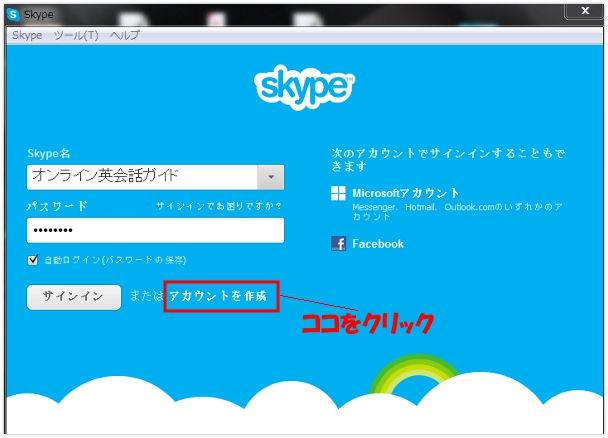
上のようなスカイプ画面が表示されている場合は、「アカウントを作成」と言う赤い枠の部分をクリックする事で、スカイプのアカウント作成ページへとジャンプする事が可能ですが、もし、画面が表示されていない方は下の「スカイプのアカウント作成画面を開く」をクリックして頂けると、同様のアカウント作成画面が開きます。
アカウント作成に必要な氏名・メールアドレスの入力
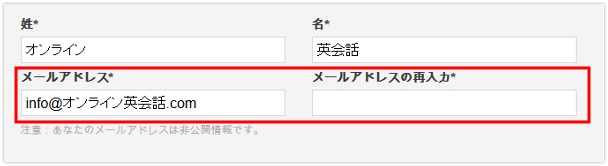
まず、アカウント作成画面を開くと最初に入力する必要があるのが「氏名とメールアドレス」で、この項目は氏名・アドレス共に必須項目となっているため、事前にも書きましたがメールアドレスは必ず必要となります。
また、メールアドレスは、入力ミス等を防ぐためにメールアドレス入力欄が2つ設けられており、左側に記載したメールアドレスと同じものを、もう1度右側のメールアドレス欄へと入力してください。
スカイプの氏名・メールアドレス入力のポイント
もちろん、ここで入力される氏名を代表とする個人情報は公開される事は有りませんが、氏名について架空のもので有ってもアカウント作成は可能となっています。
また、メールアドレスについても、いつも使っているメールアドレスとは別に、フリーの新しいメールアドレスを取得し、そのメールアドレスを使ってスカイプのアカウントを作ると言う方法も有ります。
プロフィール情報の入力
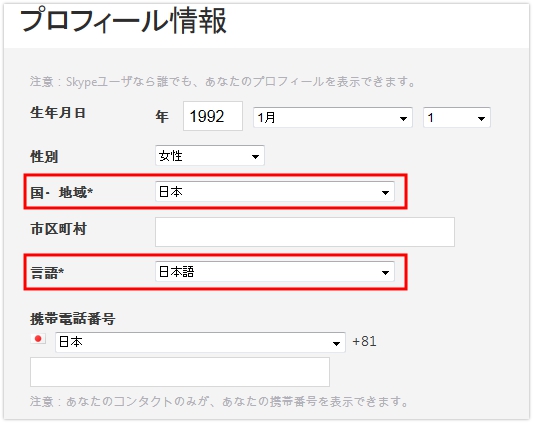
続いて、プロフィール情報の入力になりますが、プロフィールの入力は全ての項目を入力する必要は無く、赤い枠で囲んでいる箇所だけを入力してもアカウント作成に問題は有りません。
入力しても差支えが無いのであれば、先生が簡単なプロフィールを読む事ができ、レッスンの話題となる事も有るので入力して頂きたいところですが、もしアカウント作成を急いでいるのであれば飛ばして頂いても結構です。
スカイプ名とパスワードの設定
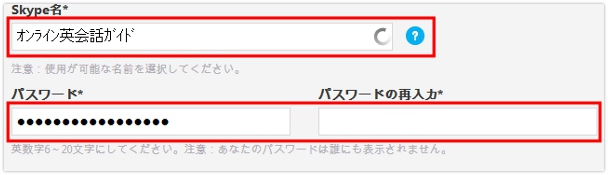
次に、「スカイプ名とパスワードの設定」を行いますが、スカイプ表示名は後で変更も可能ですが、ここで設定するスカイプ名の変更はできず、通話相手(講師側)に表示する名前となり、多くの場合、本名で無く架空の名前(ハンドルネーム)などを設定します。
パスワードはスカイプのアカウントに入り、実際にスカイプを使用する際に必須となるので、どのようなパスワードを設定したかメモなどをして失わないよう注意して頂ければと思います。
スカイプ名を設定する時のポイント
スカイプ名に本名を使用しても構いませんが、不特定多数の人が検索する事ができるようになるため、架空の名前等を設定する事をおすすめさせて頂きます。
また、講師にも読めるように日本語(平仮名・カタカナ・漢字)では無く、アルファベット(半角)を使用してアカウントを作成しておきたいところです。
スカイプからのメッセージの設定
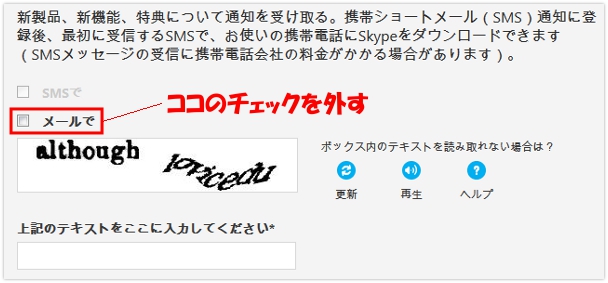
スカイプのアカウント作成最後の設定が、「スカイプからのメッセージを受けるかどうか?」を決定する事で、基本的にこれらのメッセージは必要無いので、上のアカウント設定画面のようにチェックボックスからチェックを外しておいてください。
そして最後に、上記のテキストを入力してくださいの指示に従って、画面上に表示されているものをボックス内へと入力すれば、全ての入力作業は完了となります。
スカイプのアカウント作成を完了させる

全てのアカウント作成の入力が済んだら、後はアカウント作成ページ下部にある「同意-次へ」をクリックすると、アカウントは開設されて、スカイプが使用できる環境ができあがります。
スカイプをログイン(サインイン)してみる
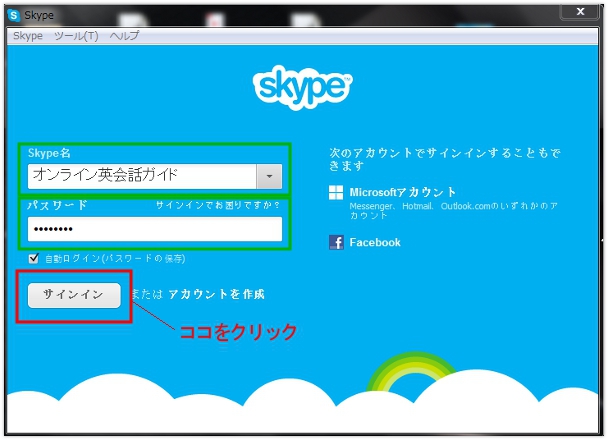
アカウントが作成できたところで、最初のスカイプのアカウント作成を押した画面に戻り、緑枠で囲んでいる箇所に「スカイプ名」と「パスワード」を入力して、赤い枠の「サインイン」をクリックすると、スカイプが使用できる環境になります。
これでオンライン英会話のために、スカイプを使用するための準備は全て完了しました。簡単でしたよね?
スカイプの設定や使い方のヘルプ
スカイプの設定やダウンロード、さらにアカウント作成について、ほとんどの方が問題無くクリアできたと思うのですが、パソコンによって上手く設定ができない方も中にはいらっしゃいます。
そんな方は、スカイプの公式ホームページにて「ヘルプページ」が有るので、そちらも合わせて参照して頂ければと思います。スカイプのヘルプページへとは以下の「スカイプのヘルプへ」をクリックしてください。

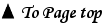


スカイプ(Skype)のアカウント作成方法
スカイプ(Skype)は、ダウンロード(サイトからパソコンにデータを取り込む事)し、パソコンにインストール(ダウンロードしたデータを使用できるように設定)が完了しても「スカイプのアカウント」が無ければ使用する事はできません。
そこで、ここではスカイプのアカウント作成の方法について詳しく紹介していきたいと思いますが、もちろん、このスカイプのアカウント作成も一切費用は掛からず無料なので安心アカウント作成に臨んで頂ければと思います。
また、スカイプのアカウント作成には、「メールアドレス」が必須となるため、まだメールアカウントをお持ちで無い方は、「Yahoo!」や「Google」のフリーメールで構わないので用意しておいてください。
スカイプのダウンロードや設定が、まだお済みでない方は以下の「スカイプ(Skype)の設定・ダウンロード方法」をクリックして、そちらを先に済ませてください。
スカイプ(Skype)の設定・ダウンロード方法